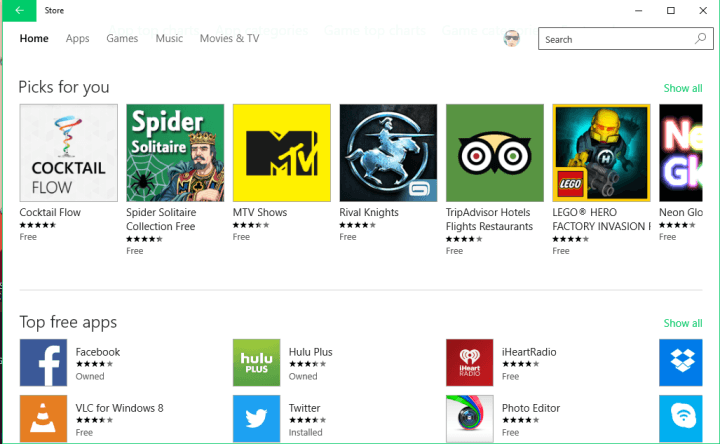
Perangkat lunak ini akan menjaga driver Anda tetap aktif dan berjalan, sehingga membuat Anda aman dari kesalahan umum komputer dan kegagalan perangkat keras. Periksa semua driver Anda sekarang dalam 3 langkah mudah:
- Unduh DriverFix (file unduhan terverifikasi).
- Klik Mulai Pindai untuk menemukan semua driver yang bermasalah.
- Klik Perbarui Driver untuk mendapatkan versi baru dan menghindari kegagalan fungsi sistem.
- DriverFix telah diunduh oleh 0 pembaca bulan ini.
Tidak peduli seberapa besar Anda menyukai program desktop kuno, jika Anda menggunakan Windows 10, setidaknya harus ada satu Aplikasi universal Anda menggunakan. Aplikasi memang merupakan bagian hebat dari sistem operasi Windows 10, tetapi terkadang mereka mungkin menyebabkan beberapa masalah.
Pada artikel ini, saya akan mencoba memecahkan masalah dengan aplikasi Windows 10, sehingga Anda dapat menggunakannya kembali secara normal.
-
Panduan Lengkap untuk Memperbaiki: Aplikasi Windows 10 Tidak Akan Terbuka
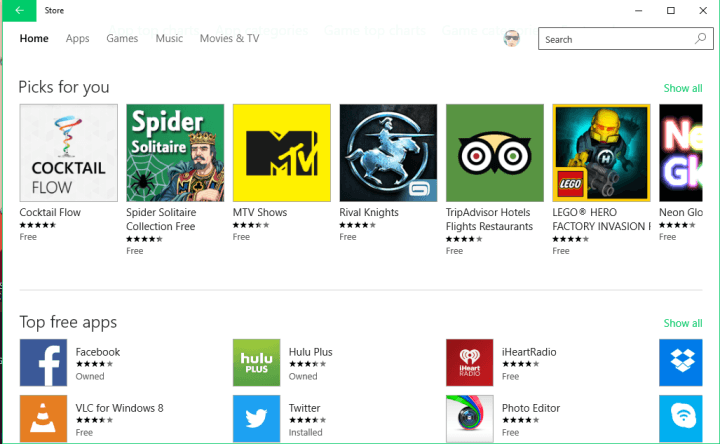
Apa yang harus dilakukan jika aplikasi universal Windows 10 tidak terbuka?
Solusi 1 – Aplikasi tidak dapat dijalankan karena masalah AppLocker
AppLocker adalah fitur di Windows 10, dan di versi Windows lainnya, yang mengontrol izin aplikasi dan pembatasan kebijakan. Jadi jika AppLocker memblokir aplikasi/aplikasi Anda, Anda tidak akan dapat menggunakannya. Memperbaiki masalah AppLocker ini sederhana, lakukan saja hal berikut:
- Klik kanan pada tombol Start Menu dan pilih Prompt Perintah (Admin)
- Di baris perintah, ketik perintah berikut dan tekan Enter:
- ren %windir%System32AppLockerPlugin*.* *.bak
- Hidupkan Kembali komputer Anda
Sekarang, periksa apakah aplikasi Anda berfungsi kembali. Jika ya, Anda siap melakukannya, jika mereka tidak mencoba salah satu solusi di bawah ini.
- TERKAIT: FIX: Tidak Dapat Menginstal Aplikasi Dari Windows 10 Store
Solusi 2 – Konfigurasikan layanan Identitas Aplikasi
Layanan Identitas Aplikasi dan AppLocker terhubung, karena AppLocker menggunakan layanan Identitas Aplikasi untuk memverifikasi semua atribut yang diperlukan dari aplikasi tertentu. Jadi, meskipun Anda melakukan perbaikan di atas, itu mungkin tidak berhasil, sampai Anda mengonfigurasi Identitas Aplikasi. Untuk melakukannya, ikuti langkah-langkah berikut:
- Pergi ke Cari, Tipe Lari dan buka Lari
- Dalam jenis jendela Jalankan services.msc
- Temukan layanan yang disebut Identitas Aplikasi, klik kanan padanya dan pilih Mulailah.
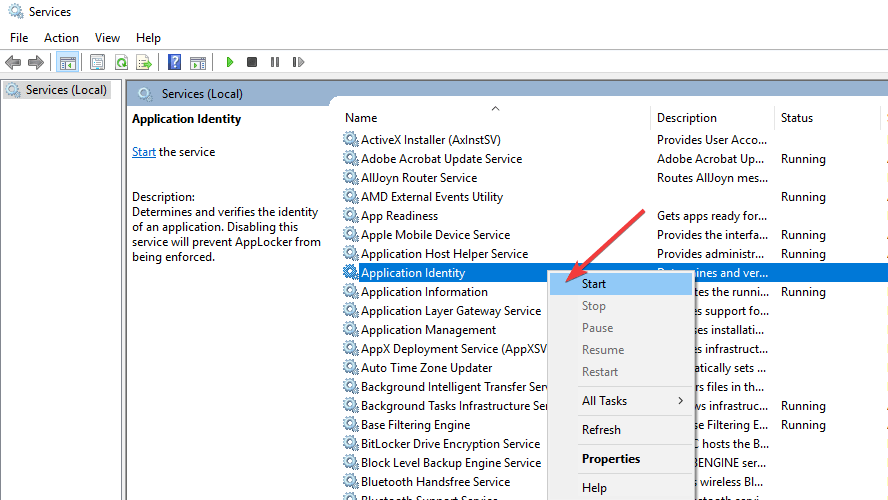
Setelah melakukan salah satu dari perbaikan ini, atau setidaknya salah satu dari perbaikan tersebut, Anda seharusnya dapat menggunakan aplikasi Universal Anda lagi.
Solusi 3 – Instal ulang aplikasi Anda
Yang ini mungkin terdengar seperti solusi yang jelas, dan Anda tidak perlu menjadi ahli teknologi untuk menebaknya ini, tetapi banyak orang benar-benar melaporkan bahwa menginstal ulang sederhana memecahkan masalah dengan mereka aplikasi. Jadi, jika Anda mencoba solusi yang tercantum di atas, dan tidak membantu, Anda harus mencoba metode sederhana ini.
Menginstal ulang aplikasi sangat sederhana. Pertama, Anda harus menghapus instalannya dengan mengklik kanan Live Tile atau ikon di Start Menu dan memilih Uninstall. Setelah itu, cukup buka Windows Store dan instal aplikasi lagi (jika Anda juga memiliki masalah dengan Windows Store, Anda harus membaca artikel ini).
Solusi 4 – Jalankan Pemecah Masalah Aplikasi Windows
Solusi cepat lainnya adalah menjalankan Pemecah Masalah Aplikasi Windows bawaan dari Halaman Pengaturan. Buka Pengaturan > Perbarui & Keamanan > Pemecahan Masalah > jalankan pemecah masalah.

Itu saja, jika Anda memiliki masalah terkait Windows 10 lainnya, Anda dapat memeriksa solusinya di Perbaikan Windows 10 bagian.
POSTINGAN TERKAIT UNTUK DIPERHATIKAN:
- Aplikasi Terbaik untuk menonton film gratis di Windows 8, Windows 10
- 100+ Game Windows 10 Store Terbaik untuk Dimainkan di 2018
- Aplikasi Windows 8, 10 Alfabet Terbaik untuk Anak Anda

![Xbox Insider Hub tidak berfungsi [DIPERBAIKI oleh AHLI]](/f/2a49d4cf8726de7ac3e2e83e914fe28d.jpg?width=300&height=460)
![Terjadi kesalahan saat membuat laporan WSUS [Full Fix]](/f/6eaef83be5aa663a3274bcb112dc05cd.jpg?width=300&height=460)